win11鼠标右键一点就闪屏怎么办 win11电脑一点右键就闪屏修复方法
更新时间:2024-03-25 16:01:26作者:run
在win11系统升级后,一些用户反映在使用鼠标右键点击桌面时会出现闪屏的问题,这给他们的使用体验带来了不便,对此win11鼠标右键一点就闪屏怎么办呢?下面就是关于win11电脑一点右键就闪屏修复方法,希望这些解决方法能够帮助到遇到这一问题的用户。
win11鼠标右键点击闪屏问题:
1、如果我们是已经使用了一段时间的win11,突然出现一个右键闪烁的画面。
2、那么可能存在应用程序冲突,只需删除可能有问题的应用程序。
3、首先通过开始菜单进入系统设置界面。
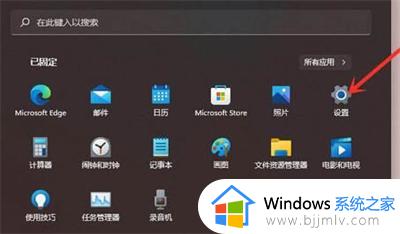
4、然后在左边栏之中打开“应用”,并进入应用程序。
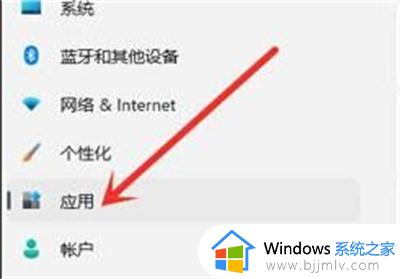
5、接着找到最近下载安装的应用程序,并将他们卸载。
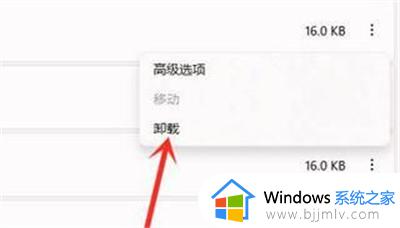
6、如果没有解决,那么再进入设置找到“windows更新”。
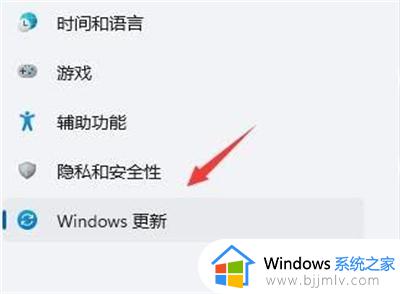
7、在更多选项下方选择“更新历史记录”。
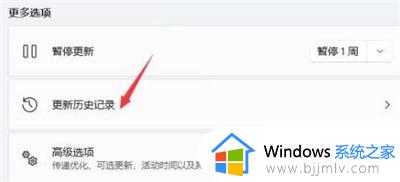
8、再点击“卸载更新”,在其中卸载最近安装的更新就可以解决右键闪屏问题了。
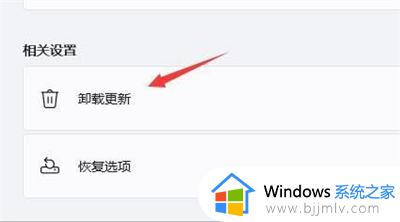
以上就是win11电脑一点右键就闪屏修复方法的全部内容,还有不懂得用户就可以根据小编的方法来操作吧,希望能够帮助到大家。
win11鼠标右键一点就闪屏怎么办 win11电脑一点右键就闪屏修复方法相关教程
- win11鼠标右键一点就闪屏怎么办 win11一按右键就闪屏解决教程
- win11右键闪退怎么解决 win11一点右键就闪退如何处理
- win11电脑右键就转圈圈卡死怎么办 win11鼠标一点右键就卡住转圈圈如何处理
- win11浏览器闪屏怎么办 win11打开浏览器就闪屏修复方法
- win11桌面右键无反应怎么办 win11桌面点击右键没反应修复方法
- win11更新完一直闪屏怎么办 win11更新后桌面一直闪修复方法
- win11虐杀原形一开始游戏就闪退怎么办 win11虐杀原形一进游戏就闪退修复方法
- win11桌面一直闪屏怎么办 win11进桌面闪屏修复方法
- win11鼠标左键失灵怎么办 win11左键点击没反应修复方法
- 如何win11关闭tab切屏键 win11电脑一按tab键就切屏怎么取消
- win11恢复出厂设置的教程 怎么把电脑恢复出厂设置win11
- win11控制面板打开方法 win11控制面板在哪里打开
- win11开机无法登录到你的账户怎么办 win11开机无法登录账号修复方案
- win11开机怎么跳过联网设置 如何跳过win11开机联网步骤
- 怎么把win11右键改成win10 win11右键菜单改回win10的步骤
- 怎么把win11任务栏变透明 win11系统底部任务栏透明设置方法
win11系统教程推荐
- 1 怎么把win11任务栏变透明 win11系统底部任务栏透明设置方法
- 2 win11开机时间不准怎么办 win11开机时间总是不对如何解决
- 3 windows 11如何关机 win11关机教程
- 4 win11更换字体样式设置方法 win11怎么更改字体样式
- 5 win11服务器管理器怎么打开 win11如何打开服务器管理器
- 6 0x00000040共享打印机win11怎么办 win11共享打印机错误0x00000040如何处理
- 7 win11桌面假死鼠标能动怎么办 win11桌面假死无响应鼠标能动怎么解决
- 8 win11录屏按钮是灰色的怎么办 win11录屏功能开始录制灰色解决方法
- 9 华硕电脑怎么分盘win11 win11华硕电脑分盘教程
- 10 win11开机任务栏卡死怎么办 win11开机任务栏卡住处理方法
win11系统推荐
- 1 番茄花园ghost win11 64位标准专业版下载v2024.07
- 2 深度技术ghost win11 64位中文免激活版下载v2024.06
- 3 深度技术ghost win11 64位稳定专业版下载v2024.06
- 4 番茄花园ghost win11 64位正式免激活版下载v2024.05
- 5 技术员联盟ghost win11 64位中文正式版下载v2024.05
- 6 系统之家ghost win11 64位最新家庭版下载v2024.04
- 7 ghost windows11 64位专业版原版下载v2024.04
- 8 惠普笔记本电脑ghost win11 64位专业永久激活版下载v2024.04
- 9 技术员联盟ghost win11 64位官方纯净版下载v2024.03
- 10 萝卜家园ghost win11 64位官方正式版下载v2024.03